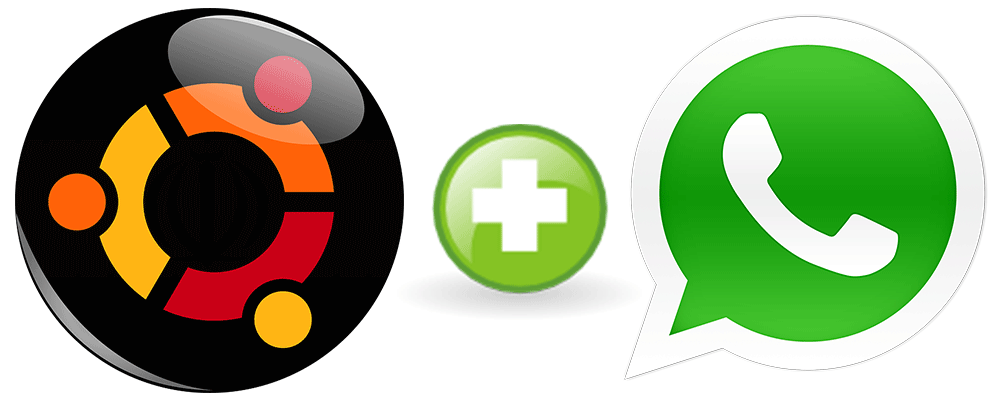Whatsapp для Ubuntu
Использование мессенджера Whatsapp на компьютере позволяет всегда оставаться на связи, даже если произойдет потеря телефона с контактами. Такое приложение способствует экономии времени. С его помощью можно все данные упорядочить в одном формате.
Помимо этого, многим пользователям удобнее работать с клавиатурой, чем с экраном даже большого смартфона. Из-за таких преимущества многих людей интересует WhatsApp для Ubuntu бесплатно, ведь не все компьютеры работают под управлением Windows.
Эмулятор Android-среды для Ubuntu
Самым простым решением, чтобы скачать и установить WhatsApp на Ubuntu, является использование эмулятора Android. Такой утилитой является Genymotion, который представляет собой приложение, позволяющее выполнить запуск одной ОС под управлением другой операционной системой.
Однако данный эмулятор Android-среды является не единственным, но он чаще всего используется на Убунду. Причиной этому является его удобство. Он подходит как для опытных пользователей, так и новичков.
Примечание! Перед тем как выполнить установку Genymotion, доступный на официальном сайте, необходимо скачать VirtualBox.
Чтобы подготовить эмулятор к работе нужно запустить утилиту. После этого пользователю будет предложено выбрать смартфон для эмуляции. Как только этот вопрос будет решен, необходимо нажать кнопку «Далее». Пройдет совсем минимум времени, и приложение будет готово к использованию.
На следующем этапе нужно кликнуть по клавише «Запуск». Это позволит выполнить настройку даты и времени, а также «включить телефон». После этого выполняется скачивание и установка Ватсапа. Данные действия можно осуществить одним из способов:
- APK-файл, представляющий собой самораспаковывающийся архив, загружается напрямую с официального сайта разработчика мессенджера.
- Приложение для общения загружается из Google Play.
Если выбрал второй вариант, тогда пользователю понадобится осуществить настройку Google-аккаунта. При этом пакет приложения нужно скачивать исключительно для того варианта Андроида, для которого был осуществлен запуск виртуального устройства. Необходимую информацию можно увидеть после имени девайса.
Далее, на рабочем столе Убунду сохраняется zip-архив. Потом его необходимо перетащить в виртуальное устройство. При этом архив распаковывать не нужно. На следующем этапе потребуется осуществить перезагрузку виртуальной машины. Как только этот процесс будет завершен, человек увидит Google Play. Ему потребуется войти в свой Google-аккаунт обычным способом.
Настройка Ватсапа
Этот процесс осуществляется легко и просто. Человеку нужно обозначить телефонный номер в специальной графе.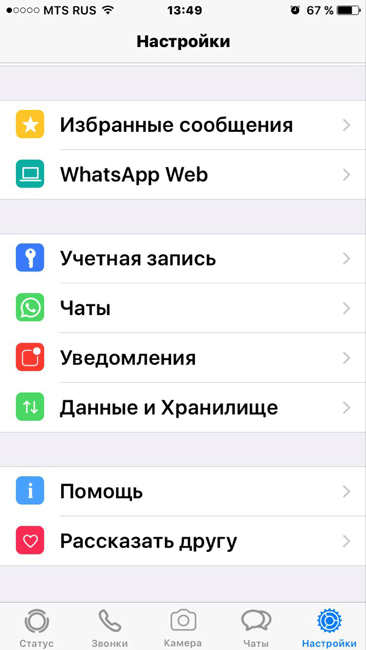
Совет! Если рядом нет смартфона, в этом случае можно воспользоваться чужим телефоном. Однако в него нужно ставить свою sim-карту, чтобы удачно пройти проверку.
Однако выполнить проверку с помощью sms-сообщения не удастся, потому что в настоящий момент используется виртуальное мобильное устройство. Поэтому нужно воспользоваться голосовой верификацией. Активировать данную опцию можно с помощью кнопки «Позвоните мне».